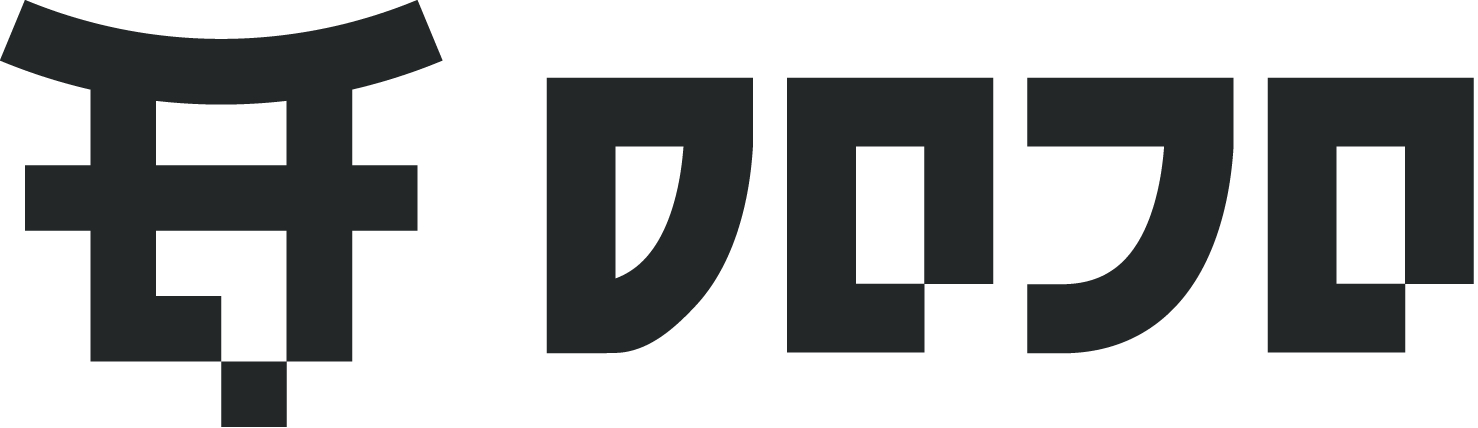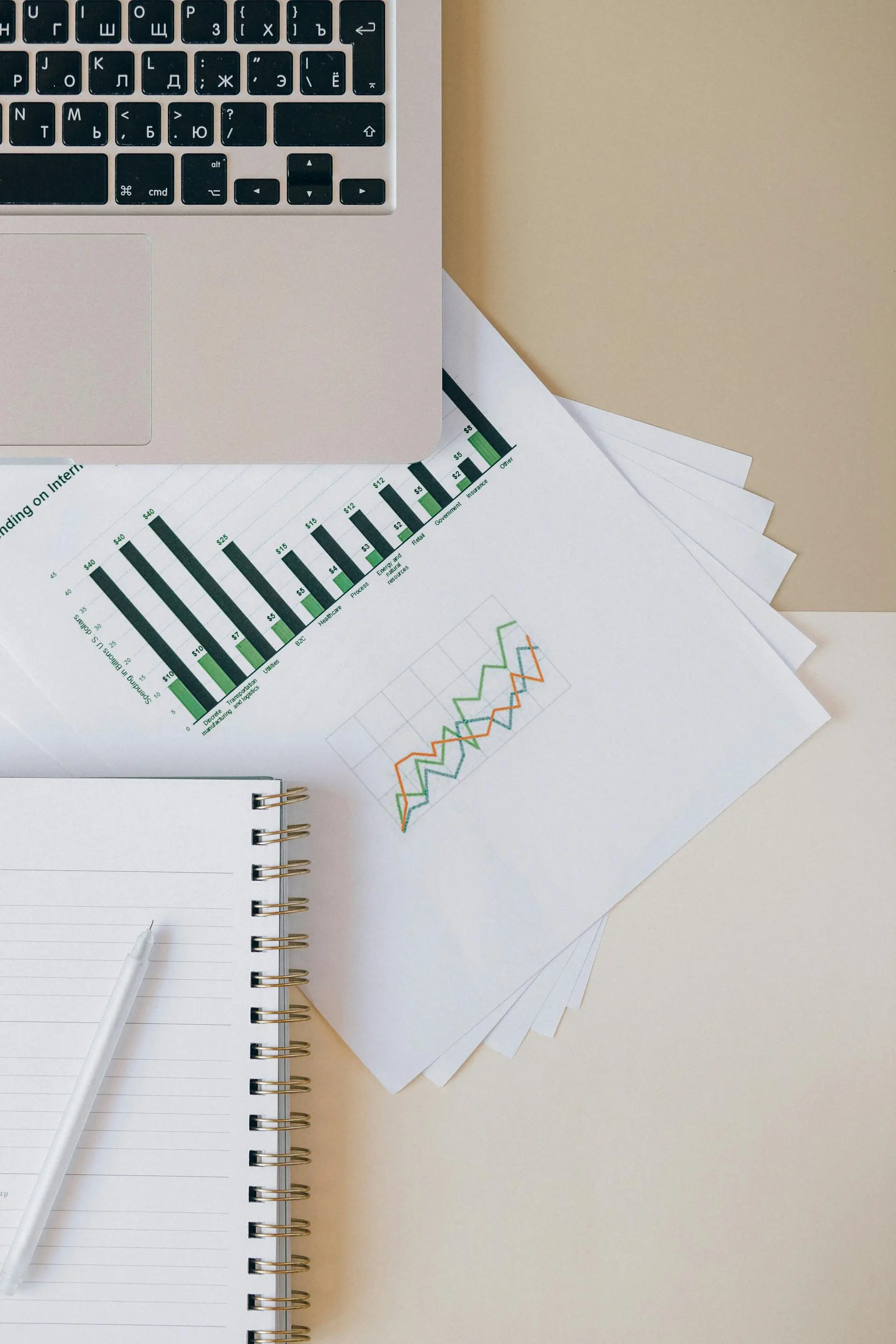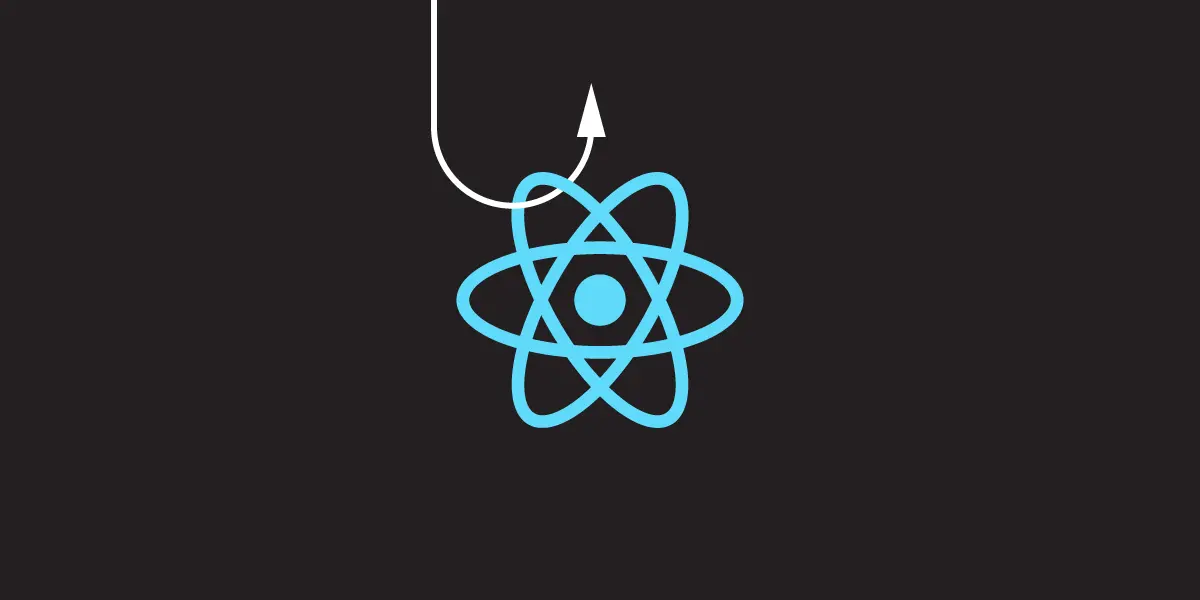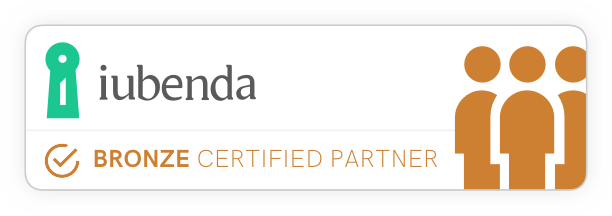Aug 7, 2025

Hai sviluppato una splendida web app, una Single Page Application (SPA), o un sito statico e ora è il momento di portarlo online. Firebase Hosting è la soluzione di hosting di Google, progettata per essere incredibilmente veloce, sicura e facile da usare, specialmente per siti statici e web app moderne costruite con framework come React, Angular, Vue o Svelte.
In questa guida rapida, ti mostreremo come effettuare il deploy del tuo sito su Firebase Hosting in pochi e semplici passaggi.
Perché Scegliere Firebase Hosting?
Prima di iniziare, capiamo perché Firebase Hosting è una scelta eccellente:
- Velocità: Utilizza una Content Delivery Network (CDN) globale (la stessa di Google) per distribuire i tuoi contenuti da server vicini ai tuoi utenti, riducendo drasticamente la latenza.
- Sicurezza: Ogni sito ospitato include automaticamente un certificato SSL gratuito, garantendo connessioni HTTPS sicure.
- Facilità d'Uso: Il processo di deploy è intuitivo e veloce tramite la Firebase CLI (Command Line Interface).
- Affidabilità: Gestisce automaticamente la scalabilità e l'alta disponibilità.
- Integrazione: Si integra perfettamente con gli altri servizi Firebase (Firestore, Authentication, Cloud Functions).
- Versionamento: Mantiene uno storico delle tue versioni, permettendoti di fare rollback facilmente.
Prerequisiti
Prima di iniziare, assicurati di avere:
- Un Account Google (se ne hai uno, sei già a posto).
- Node.js e npm (o yarn) installati sul tuo computer. Puoi scaricarli da nodejs.org.
- Un progetto web pronto per il deploy (una cartella con i tuoi file HTML, CSS, JavaScript, immagini, ecc.). Se è un progetto di un framework (React, Angular, Vue), assicurati di aver generato la build di produzione.
Guida Rapida al Deploy
Segui questi passaggi per mettere online il tuo sito.
Passaggio 1: Installa la Firebase CLI
Se non l'hai già fatto, apri il tuo terminale o prompt dei comandi e installa la Firebase Command Line Interface (CLI) globalmente:
npm install -g firebase-tools
# Oppure con yarn:
# yarn global add firebase-tools
Passaggio 2: Accedi a Firebase
Dopo aver installato la CLI, devi accedere al tuo account Google tramite il terminale:
firebase login
Questo comando aprirà una finestra del browser per autenticarti con il tuo account Google. Una volta autenticato, il terminale ti confermerà l'accesso.
Passaggio 3: Inizializza il Tuo Progetto Firebase
Naviga nella directory principale del tuo progetto web (quella che contiene i tuoi file HTML, CSS, JS, o la cartella build/dist se usi un framework).
cd /percorso/alla/tua/cartella/progetto
Ora inizializza il tuo progetto Firebase:
firebase init
Ti verranno poste alcune domande:
- Which Firebase features do you want to set up for this directory?
- Usa la barra spaziatrice per selezionare
Hosting: Configure files for Firebase Hosting and (optionally) set up GitHub Action deploys. - Premi Invio.
- Usa la barra spaziatrice per selezionare
- Please select a Firebase project for this directory:
- Se hai già un progetto Firebase esistente, seleziona
Use an existing project. - Altrimenti, seleziona
Create a new project. Ti verrà chiesto di inserire un ID per il tuo progetto (deve essere unico globalmente) e un nome.
- Se hai già un progetto Firebase esistente, seleziona
- What do you want to use as your public directory?
- Questa è la cartella che Firebase Hosting deve servire.
- Per siti statici semplici: digita
.(punto) opublicse i tuoi file sono in una sottocartellapublic. - Per progetti React: di solito è
build. - Per progetti Angular: di solito è
dist/tuo-nome-progetto. - Per progetti Vue: di solito è
dist. - Controlla la documentazione del tuo framework o il tuo processo di build per sapere qual è la cartella di output.
- Premi Invio.
- Configure as a single-page app (rewrite all urls to /index.html)?
- Sì (
Y) se stai deployando una SPA (React, Angular, Vue, ecc.) o se vuoi che tutti i percorsi non trovati puntino aindex.html. Questo è il comportamento più comune per le web app moderne. - No (
N) se hai un sito statico multi-pagina con URL distinti per ogni pagina. - Premi Invio.
- Sì (
- Set up automatic deploys with GitHub?
- Sì (
Y) se vuoi impostare l'integrazione con GitHub Actions per il deploy automatico ad ogni push sul tuo repository. - No (
N) se preferisci deployare manualmente. - Premi Invio.
- Sì (
Alla fine, Firebase creerà due file nella tua directory principale: .firebaserc (con l'ID del tuo progetto) e firebase.json (con la configurazione di Hosting).
Passaggio 4: (Opzionale) Esegui la Build del Tuo Progetto
Se stai usando un framework come React, Angular o Vue, devi prima generare la versione di produzione del tuo sito. Questo creerà la cartella di output (es. build, dist) che hai specificato nel passaggio precedente.
# Per React
npm run build
# Oppure
# yarn build
# Per Angular
ng build --configuration production
# Per Vue
npm run build
# Oppure
# yarn build
Assicurati che questa cartella (build, dist o quella che hai scelto) contenga i tuoi file statici pronti per essere ospitati.
Passaggio 5: Effettua il Deploy del Tuo Sito
Una volta che hai inizializzato Firebase nel tuo progetto e generato la build (se necessaria), sei pronto per il deploy!
Esegui il seguente comando dalla directory principale del tuo progetto:
firebase deploy --only hosting
Questo comando caricherà tutti i file dalla tua cartella public (o build/dist) su Firebase Hosting. Il processo potrebbe richiedere qualche istante a seconda della dimensione del tuo sito.
Una volta completato, vedrai un messaggio nel terminale che ti fornirà l'URL del tuo sito (es. https://your-project-id.web.app). Clicca su questo link per vedere il tuo sito online!
Configurazione del Dominio Personalizzato (Opzionale ma Consigliato)
Per un sito professionale, vorrai utilizzare il tuo dominio personalizzato (es. miosito.it).
- Vai alla console Firebase (console.firebase.google.com).
- Seleziona il tuo progetto.
- Nel menu a sinistra, vai su Build > Hosting.
- Clicca su Aggiungi dominio personalizzato e segui le istruzioni.
- Ti verrà chiesto di inserire il tuo dominio.
- Dovrai poi aggiungere dei record DNS (A record e/o TXT record) presso il tuo provider di dominio (es. GoDaddy, Namecheap, Aruba). Firebase ti fornirà i valori esatti.
- Il processo di verifica e propagazione DNS può richiedere da pochi minuti a diverse ore.
Conclusioni
Firebase Hosting rende il deploy di siti web e applicazioni un processo incredibilmente snello e veloce. Con pochi semplici comandi da riga di comando, puoi avere il tuo progetto online, sicuro, scalabile e servito da una CDN globale, permettendoti di concentrarti su ciò che sai fare meglio: sviluppare.